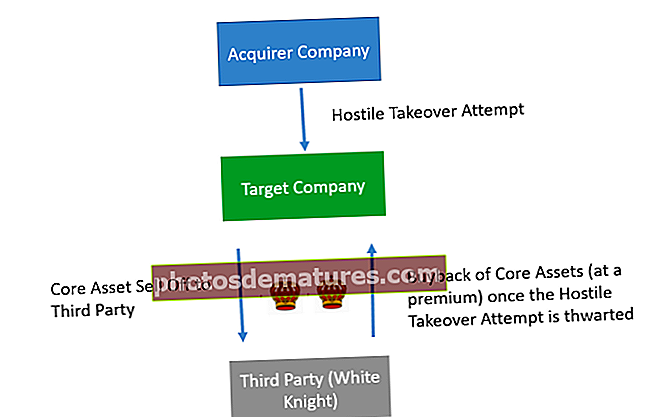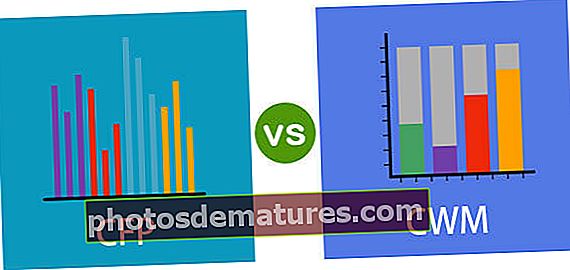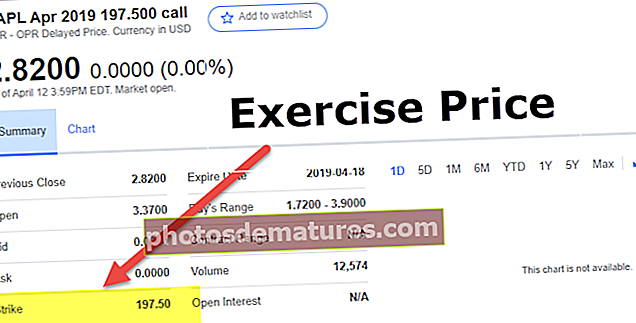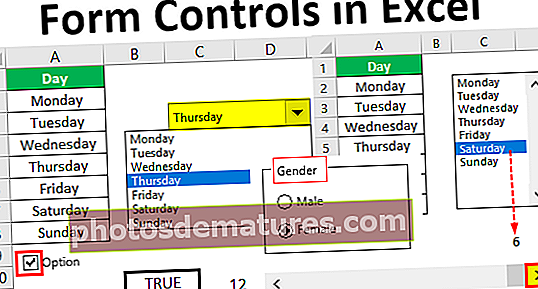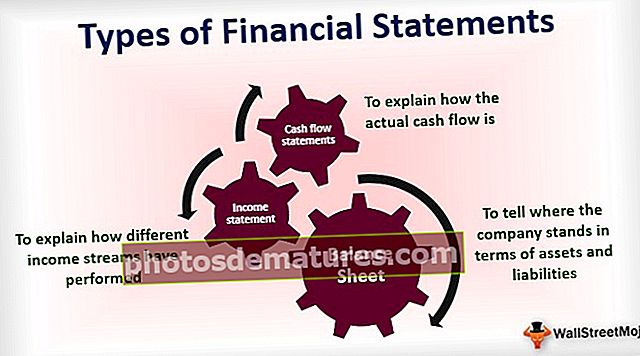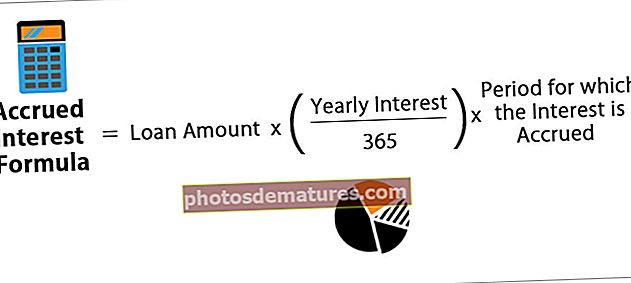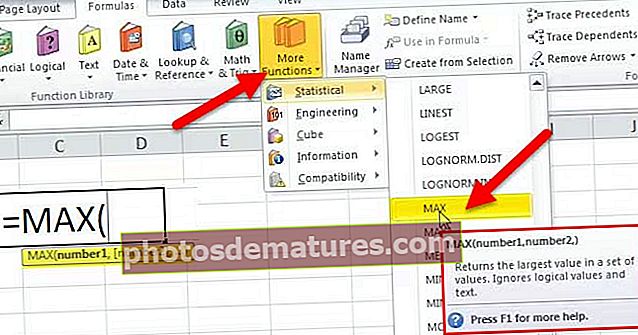ఎక్సెల్ లోని టాప్ 10 ఆదేశాల జాబితా (ఉదాహరణలతో)
ఎక్సెల్ లోని టాప్ 10 కమాండ్ల జాబితా
ఇంజనీరింగ్, మెడికల్, కెమిస్ట్రీ లేదా ఏదైనా ఫీల్డ్ ఎక్సెల్ స్ప్రెడ్షీట్ డేటా నిర్వహణకు సాధారణ సాధనం. వాటిలో కొన్ని తమ డేటాబేస్ను నిర్వహించడానికి ఉపయోగిస్తాయి మరియు మరికొందరు ఈ సాధనాన్ని వారు పనిచేస్తున్న సంబంధిత సంస్థలకు అదృష్టాన్ని మార్చడానికి ఆయుధంగా ఉపయోగిస్తారు. కాబట్టి మీరు కూడా చాలా ఉపయోగకరమైన ఎక్సెల్ ఆదేశాలను నేర్చుకోవడం ద్వారా మీ కోసం మీ చుట్టూ తిరగవచ్చు.
మీరు ఈ ఆదేశాలను ఎక్సెల్ మూసలో డౌన్లోడ్ చేసుకోవచ్చు - ఎక్సెల్ మూసలోని ఆదేశాలుడేటాను పొందటానికి # 1 VLOOKUP ఫంక్షన్
బహుళ షీట్లలో డేటాను కలిగి ఉండటం చాలా కార్యాలయాల్లో ఒక సాధారణ విషయం, కానీ ఒక వర్క్షీట్ నుండి మరొకదానికి మరియు ఒక వర్క్బుక్ నుండి మరొకదానికి డేటాను పొందడం ఎక్సెల్లో ప్రారంభకులకు సవాలు.
మీరు డేటాను పొందటానికి కష్టపడితే, డేటాను పొందటానికి VLOOKUP మీకు సహాయం చేస్తుంది. మీకు క్రింద రెండు పట్టికలు ఉన్నాయని అనుకోండి.

పట్టిక 1 లో మనకు విషయ జాబితా మరియు వాటి స్కోర్లు ఉన్నాయి మరియు టేబుల్ 2 లో మాకు కొన్ని విషయ పేర్లు ఉన్నాయి, కాని వాటి కోసం మాకు స్కోర్లు లేవు. కాబట్టి టేబుల్ 2 లోని ఈ సబ్జెక్ట్ పేర్లను ఉపయోగించి మనం టేబుల్ 1 నుండి డేటాను పొందాలి.
- సరే, E2 సెల్లో VLOOKUP ఫంక్షన్ను తెరుద్దాం.

- ఎంచుకోండి శోధన విలువ D3 సెల్ వలె.

- ఎంచుకోండి పట్టిక శ్రేణి A3 నుండి B8 వరకు మరియు F4 కీని నొక్కడం ద్వారా వాటిని సంపూర్ణ సూచనగా చేయండి.

- కాలమ్ సూచిక సంఖ్య ఎంచుకున్నది పట్టిక శ్రేణి మీరు ఏ కాలమ్ నుండి డేటాను పొందాలి. కాబట్టి రెండవ కాలమ్ నుండి ఈ సందర్భంలో మనం డేటాను పొందాలి.

- చివరి వాదన కోసం పరిధి శోధన ఎంచుకోండి తప్పుడు ఎంపికగా లేకపోతే మీరు 0 ను నమోదు చేయవచ్చు.

- సబ్ 4 స్కోరు పొందడానికి బ్రాకెట్ను మూసివేసి ఎంటర్ కీని నొక్కండి మరియు ఫార్ములాను కాపీ చేసి, దిగువ సెల్కు కూడా అతికించండి.

ఇక్కడ మీరు వెళ్ళండి, శోధన విలువ ఆధారంగా వేర్వేరు పట్టికల నుండి విలువలను పొందటానికి మీరు ఒక సూత్రాన్ని నేర్చుకున్నారు.
# 2 IF లాజికల్ టెస్ట్ చేయవలసిన పరిస్థితి
తార్కిక పరీక్షలను నిర్వహించగల సామర్థ్యం ఉన్నందున అనేక పరిస్థితులలో IF పరిస్థితి మీ స్నేహితుడిగా ఉంటుంది. మీరు విద్యార్థుల స్కోర్లను పరీక్షించి ఫలితాన్ని ఇవ్వాలనుకుంటున్నారని అనుకోండి, మీ సూచన కోసం డేటా క్రింద ఉంది.

పై పట్టికలో, మాకు పరీక్ష నుండి విద్యార్థుల స్కోర్లు ఉన్నాయి మరియు ఈ స్కోర్ల ఆధారంగా మేము PASS లేదా FAIL గా ఫలితాన్ని చేరుకోవాలి. కాబట్టి ఈ ఫలితాల ప్రమాణాలు స్కోరు> = 35 అయితే, ఫలితం PASS గా ఉండాలి, లేకపోతే విఫలమవుతుంది.
- C2 సెల్లో IF కండిషన్ను తెరవండి.

- మొదటి వాదన a పరీక్షించడానికి తార్కికం కాబట్టి ఈ ఉదాహరణలో మనం స్కోరు> = 35 కాదా అనే తార్కిక పరీక్ష చేయాలి, స్కోరు సెల్ B2 ని ఎంచుకుని, తార్కిక పరీక్షను B2> = 35 గా వర్తించండి.

- తదుపరి వాదన విలువ నిజమైతే అనగా అనువర్తిత తార్కిక పరీక్ష నిజమైతే మనకు అవసరమైన విలువ ఏమిటి? ఈ సందర్భంలో, తార్కిక పరీక్ష నిజమైతే, మనకు ఫలితం అవసరం “పాస్”.

- కాబట్టి చివరి భాగం విలువ తప్పు అయితే అనగా అనువర్తిత తార్కిక పరీక్ష తప్పు అయితే మనకు ఫలితం అవసరం “విఫలం”.

- బ్రాకెట్ను మూసివేసి, మిగిలిన కణాలకు సూత్రాన్ని పూరించండి.

కాబట్టి స్టూడెంట్ ఎ & ఎఫ్ 35 కన్నా తక్కువ స్కోర్ చేసారు కాబట్టి ఫలితం ఫెయిల్ గా వచ్చింది.
# 3 రెండు లేదా అంతకంటే ఎక్కువ విలువలను కలపడానికి ఫంక్షన్
మీరు వేర్వేరు కణాల నుండి రెండు లేదా అంతకంటే ఎక్కువ విలువలను మిళితం చేయాలనుకుంటే, మేము ఎక్సెల్ లో CONCATENATE ఫంక్షన్ను ఉపయోగించవచ్చు. క్రింద మొదటి పేరు మరియు చివరి పేరు జాబితా ఉంది.

- C2 సెల్లో CONCATENATE ఫంక్షన్ను తెరవండి.

- మొదటి వాదన కోసం వచనం 1 మొదటి పేరు సెల్ ఎంచుకోండి టెక్స్ట్ 2 చివరి పేరు సెల్ ఎంచుకోండి.

- సరే, పూర్తి పేరు పొందడానికి అన్ని కణాలకు సూత్రాన్ని వర్తించండి.

- మీకు మొదటి పేరు మరియు చివరి పేరు సెపరేటర్గా స్థలం కావాలంటే, మొదటి పేరును ఎంచుకున్న తర్వాత స్పేస్ క్యారెక్టర్ను డబుల్ కోట్స్లో ఉపయోగించండి.

# 4 సంఖ్యా విలువలను మాత్రమే లెక్కించండి
మీరు పరిధి నుండి సంఖ్యా విలువలను మాత్రమే లెక్కించాలనుకుంటే, మీరు ఎక్సెల్ లో COUNT ఫంక్షన్ను ఉపయోగించాలి. దిగువ డేటాను పరిశీలించండి.

పై పట్టిక నుండి, మనం సంఖ్యా విలువలను మాత్రమే లెక్కించాలి, దీని కోసం, మేము COUNT ఫంక్షన్ను ఉపయోగించవచ్చు.

COUNT ఫంక్షన్ యొక్క ఫలితం 6. కణాల మొత్తం సంఖ్య 8 అయితే మనకు సంఖ్యా విలువల సంఖ్య 6 గా వచ్చింది. సెల్ A4 & A6 లో మనకు టెక్స్ట్ విలువలు ఉన్నాయి, కానీ సెల్ A8 లో మనకు తేదీ విలువ ఉంది. COUNT ఫంక్షన్ తేదీని సంఖ్యా విలువగా మాత్రమే పరిగణిస్తుంది.
గమనిక: ఫార్మాటింగ్ సరైనది అయితే తేదీ మరియు సమయ విలువలు సంఖ్యా విలువలుగా పరిగణించబడతాయి లేకపోతే అది టెక్స్ట్ విలువలుగా పరిగణించబడుతుంది.
# 5 అన్ని విలువలను లెక్కించండి
మీరు పరిధిలోని అన్ని విలువలను లెక్కించాలనుకుంటే, మీరు COUNTA ఫంక్షన్ను ఉపయోగించాలి. అదే డేటా కోసం, నేను COUNTA ఫంక్షన్ను వర్తింపజేస్తాను మరియు గణనను చూస్తాను.

COUNTA ఫంక్షన్ అన్ని సెల్ విలువలను లెక్కించినందున ఈసారి మనకు 8 గా లెక్కించబడింది.

గమనిక: COUNT మరియు COUNTA ఫంక్షన్లు రెండూ ఖాళీ కణాలను విస్మరిస్తాయి.
షరతు ఆధారంగా # 6 కౌంట్
మీరు షరతు ఆధారంగా లెక్కించాలనుకుంటే, మీరు COUNTIF ఫంక్షన్ను ఉపయోగించాలి. దిగువ డేటాను చూడండి.

ఈ నగర జాబితా నుండి “బెంగళూరు” నగరం ఎన్నిసార్లు ఉందో లెక్కించాలనుకుంటే, COUNTIF ఫంక్షన్ను తెరవండి.

మొదటి వాదన RANGE కాబట్టి A2 నుండి B9 వరకు విలువల పరిధిని ఎంచుకోండి.

రెండవ వాదన ప్రమాణం అనగా మీరు లెక్కించదలిచినది అంటే “బెంగళూరు.

బెంగళూరు A2 నుండి B9 పరిధిలో 3 సార్లు కనిపించింది కాబట్టి COUNTIF ఫంక్షన్ 3 గా తిరిగి వస్తుంది.
# 7 సెల్ లోని అక్షరాల సంఖ్య
మీరు సెల్ లోని అక్షరాల సంఖ్యను లెక్కించాలనుకుంటే, మేము ఎక్సెల్ లో LEN ఫంక్షన్ ను ఉపయోగించాలి. LEN ఫంక్షన్ ఎంచుకున్న సెల్ నుండి అక్షరాల సంఖ్యను అందిస్తుంది.

“ఎక్సెల్” పదానికి 5 అక్షరాలు ఉన్నాయి కాబట్టి ఫలితం 5.

గమనిక: స్థలాన్ని కూడా ఒక అక్షరంగా పరిగణిస్తారు.
# 8 ప్రతికూల విలువను సానుకూల విలువగా మార్చండి
మీకు ప్రతికూల విలువలు ఉంటే మరియు మీరు వాటిని సానుకూల ABS ఫంక్షన్గా మార్చాలనుకుంటే అది మీ కోసం చేస్తుంది.

# 9 అన్ని అక్షరాలను UPPERCASE విలువలకు మార్చండి
మీరు అన్ని టెక్స్ట్ విలువలను UPPERCASE గా మార్చాలనుకుంటే, ఎక్సెల్ లో UPPER ఫార్ములా ఉపయోగించండి.

మరియు మీరు అన్ని వచన విలువలను LOWERCASE విలువలకు మార్చాలనుకుంటే, LOWER సూత్రాన్ని ఉపయోగించండి.

# 10 గరిష్ట మరియు కనిష్ట విలువలను కనుగొనండి
మీరు గరిష్ట మరియు కనిష్ట విలువలను కనుగొనాలనుకుంటే, వరుసగా ఎక్సెల్ లో MAX మరియు MIN ఫంక్షన్లను ఉపయోగించండి.

గుర్తుంచుకోవలసిన విషయాలు
- ఎక్సెల్ లోని కొన్ని ముఖ్యమైన సూత్రాలు / ఆదేశాలు ఇవి క్రమం తప్పకుండా ఉపయోగించబడతాయి.
- మేము ఈ ఫంక్షన్లను అధునాతన స్థాయిలో కూడా ఉపయోగించవచ్చు.
- ఎక్సెల్ లో మూవ్ అడ్వాన్స్డ్ ఫార్ములాలు ఉన్నాయి, ఇవి అడ్వాన్స్డ్ లెవల్ కోర్సుల క్రింద ఉన్నాయి.
- స్థలాన్ని ఒక పాత్రగా పరిగణిస్తారు.